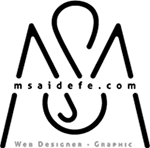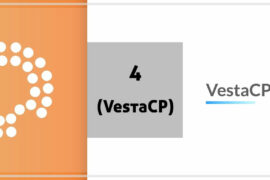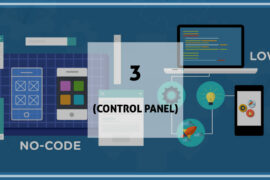Sunucuya bazı dosyaları zip olarak göndermek isteyebilir ve bu sıkıştırdığınız dosyayı sunucuda unzip ile çıkarmak isteyebilir veya sunucudaki birden fazla dosyayı zip haline getirmeyi isteyebilirsiniz. Öncelikle arşiv dosyalarını üretmek ve yönetmek için basit bir şekilde bu eklentileri sunucumuza kurmamız gerekiyor.
PuTTY ile sunucuya bağlanın ve aşağıdaki komut ile zip ve unzip eklentilerini yükleyin:
apt install zip unzip
ZIP Kullanımı
Sunucu içerisinde herhangi bir dosya veya klasörü zip haline getirmek için kullanmamız gereken komut şu şekildedir:
zip -r zipadi.zip ziplenecekdosya.uzanti veyazip -r zipadi.zip ziplenecekklasor/ sondaki slash(/)‘a dikkat edin
Birden fazla dosya veya klasörü aynı anda zip haline getirmek için yine benzer bir mantık kullanıyoruz:
zip -r zipadi.zip ziplenecekdosya1.uzanti ziplenecekdosya2.uzanti veyazip -r zipadi.zip klasor1/ klasor2/ veyahutzip -r zipadi.zip dizin/icindeki/klasor1 dizin/icindeki/klasor2
Şifre Korumalı ZIP Dosyası Oluşturma
Sunucu içinde bazı dosyalara şifre koymayı isteyebilirsiniz. Bunun için -e anahtarını kullanıyoruz. Kullanımı şu şekilde:
zip -r -e blog.zip blog/
Arşivi oluşturmak için şifreyi iki kere doğrulamanız gerekecek. Şifreyi yazarken karakterler ekranda görünmez:
Enter password:
Verify password:
Belirlediğiniz şifreyi yazın ve enter tuşuna basın.
Uyarı: Zip dosyaları sonradan şifrelenmediği için şifre koymak istiyorsanız bunu en başta zip haline getirirken şifreli bir şekilde sıkıştırmanız gerekir.
Örnek ZIP kullanımı
Örneğin sitemizin dosyalarını manuel olarak yedeklemek istedik ve public_html klasörünün içeriğini zip haline getirerek FTP’den bilgisayarımıza indirmek istiyoruz:
Öncelikle cd komutu ile zip haline getirmek istediğimiz dizinin bir üst klasörüne gidelim. Bunun için FTP programındaki uzak site bölümünden yardım alabiliriz:
Ben yedek almak için public_html klasörünü zip haline getireceğim. Bu durumda ben public_html‘den bir önceki dizin olan şu dizine gidiyorum:cd /home/admin/web/msaidefe.com
Şimdi msaidefe.com dizini içindeki public_html klasörünü zip haline getiriyorum:zip -r public_html/yedek.zip public_html
public_html klasörüne sağ tık yenile yaptığınızda yedek.zip dosyasını göreceksiniz.
UNZIP Kullanımı
Sunucuya boyutu büyük veya birden fazla dosya gönderirken boyutunu düşürerek zamandan tasarruf etmek için bilgisayarınızda hazırladığınız zip dosyasını gönderip sunucu içerisinde unzip etmek her zaman için daha mantıklı olacaktır. Kullanımı şu şekilde:
Yine cd komutu ile gönderdiğimiz zip dosyasının bulunduğu dizine girelim. Bunun için FTP programındaki uzak site bölümünden yardım alabiliriz:
Dizine girdikten sonra zip’li dosyayı aşağıdaki komut ile aynı dizine çıkarıyoruz:
unzip ziplenendosya.zip
Örnek UNZIP Kullanımı
Herhangi bir FTP programı ile rootkullanıcısı olarak giriş yaptıktan sonra zip dosyasını public_html dizinine gönderdiğimizi varsayalım. Sonra PuTTY üzerinde bu dosyayı nasıl zip’ten çıkaracağımıza bakalım.
cd ile public_html dizinine girelim:cd /home/admin/web/msaidefe.com/public_html
Gönderdiğimiz dosyayı çıkaralım:unzip ziplenendosya.zip
Bu kadar basit. Bu komutu yazıp enter’a bastıktan sonra zip dosyası çok hızlı bir şekilde içindekileri bulunduğu dizine çıkaracaktır.
Bir ZIP Dosyasını Farklı Bir Dizine Çıkarmak
Sunucuya gönderdiğimiz “zip” dosyasını bulunduğu dizinden farklı bir dizine çıkarmak için -d anahtarını kullanıyoruz:
Öncelikle zip dosyasının olduğu dizine gidiyoruz:cd /home/admin/web/msaidefe.com/public_html
Ve unzip komutunun devamına zip dosyasını çıkarmak istediğimiz dizini yazıyoruz:unzip ziplenendosya.zip -d /dizin/icindeki/klasor
Örneğin /blog klasörüne WordPress site kuracaksınız, indirdiğiniz wordpress.zip dosyasını sunucunuzun public_html dizinine gönderdiniz ve /blog klasörüne çıkarmak istiyorsunuz. Yapmanız gereken şu:
Birinci adımda yine zip’li dosyayı gönderdiğimiz dizine giriyoruz:cd /home/admin/web/msaidefe.com/public_html
Sonrasında /blog klasörüne çıkarıyoruz:unzip wordpress.zip -d blog/
Özetle
Bu yazıda Linux üzerinde zip ve unzip komutlarının pratikte nasıl kullanılacağından kabaca bahsetmiş olduk. Sizin de takıldığınız yer veya yazıya eklemek istediğiniz bir komut varsa yorum olarak belirtmekten kaçınmayın.